Txhim kho iPhone 7 Cov teeb meem fais fab. Yog tias koj tab tom ntsib teeb meem nrog koj lub iPhone tsis kam tso tawm, tsuas yog ua raws cov kauj ruam hauv qab no los daws qhov teeb meem thiab kho qhov teeb meem ntawm iPhone 7 tsis tig tawm. Txawm li cas los xij, thov nco ntsoov tias yog tias cov kev daws teeb meem no tsis ua rau cov txiaj ntsig xav tau, nws raug nquahu kom nrhiav kev pab los ntawm Apple lub khw. Cia cov kws tshaj lij los kho qhov xwm txheej rau koj.
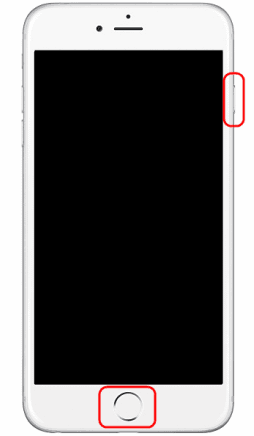
Xav paub ntau ntxiv:
- Txhim kho qhov teeb meem ntawm koj iPhone / iPad tsis rub tawm lossis hloov kho cov apps.
- Teeb meem thiab kho qhov teeb meem ntawm koj lub iPhone tso tawm cov lus xws li "Tsis muaj SIM Card," "Invalid SIM," lossis "SIM Card Failure."
- Dawb Halloween HD wallpapers muaj rau iPhone 7 thiab iPhone 7 Plus.
- daws qhov teeb meem ntawm koj iPhone / iPad tsis tuaj yeem txuas rau Wi-Fi network.
Txhim kho iPhone 7 Cov teeb meem fais fab: Qhia
- Tuav lub Pw/Wake khawm rau 10 vib nas this.
- Thaum lub slider liab tshwm, xaub nws hla lub vijtsam kom lub zog tawm ntawm lub cuab yeej.
- Txhawm rau daws qhov teeb meem, koj tuaj yeem yuam kom tawm ntawm qhov teeb meem app. Tsuas yog nias thiab tuav lub pob hauv tsev li ntawm 1-2 vib nas this, uas yuav kaw tag nrho cov apps khiav.
Yog hais tias txoj kev saum toj no tsis ua hauj lwm rau koj ces sim cov nram qab no ib tug kho iPhone yuav tsis tua.
- Nias thiab tuav lub Pw tsaug zog/Wake khawm thiab lub tsev khawm ib txhij rau li 10 vib nas this. Qhov no yuav reboot koj ntaus ntawv los ntawm quab yuam.
Lwm qhov kev xaiv yog tso koj lub cuab yeej tsis raug thiab tso cai rau lub roj teeb kom ntws tag. Thaum lub roj teeb tas lawm, koj lub cuab yeej yuav cia li tua.
Hais lus zoo rau kev ntxhov siab txog teeb meem hluav taws xob thiab rov qab muaj peev xwm ntawm koj iPhone 7. Tsis txhob cia teeb meem hluav taws xob tuav koj rov qab. Nrog peb cov kws tshaj lij kev taw qhia thiab cov kev daws teeb meem zoo, koj tuaj yeem ntseeg siab thiab kho txhua qhov teeb meem cuam tshuam nrog lub zog, txhawb nqa koj lub cuab yeej kom ua tiav qhov zoo tshaj plaws ib zaug ntxiv.
Xav tias dawb nug cov lus nug txog kev tshaj tawm no los ntawm kev sau ntawv hauv nqe lus hauv qab no.






